Thiết kế và chỉnh sửa với Word trên web
Thay đổi bố trí
-
Chọn tab bố trí .
-
Chọn nội dung bạn muốn thay đổi:
-
Lề
-
Hướng
-
Size
-
Tùy chọn đoạn văn -thụt lề, giãn cách
-
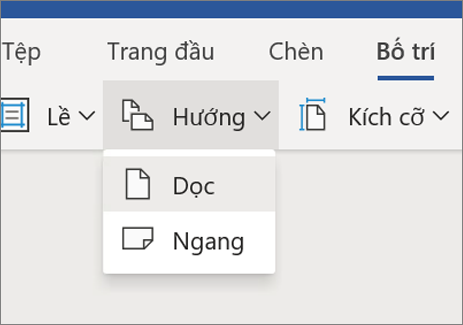
Sử dụng Kiểu
Sử dụng Kiểu để áp dụng một phông chữ, cỡ phông, màu phông chữ và giãn cách nhất quán trong suốt tài liệu.
-
Chọn từ, đoạn văn, danh sách hoặc bảng mà bạn muốn áp dụng kiểu.
-
Chọn kiểu bạn muốn.
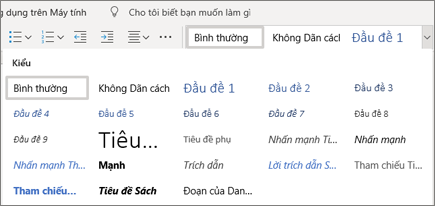
Kiểm tra chính tả
Word dành cho web tự động kiểm tra chính tả và hiển thị các từ viết sai chính tả bằng gạch chân màu đỏ.
-
Bấm chuột phải vào từ sai chính tả.
-
Chọn sửa chính tả hoặc chọn Bỏ qua Tất cả.
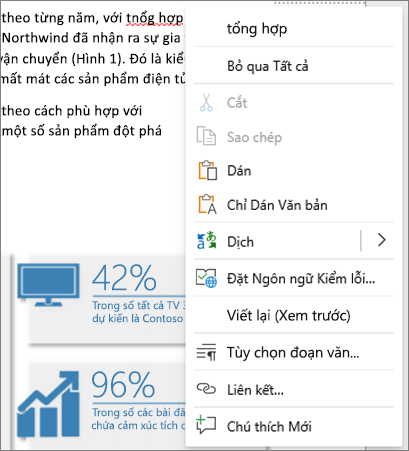
Bạn cần tập hợp đầy đủ các tính năng của Word?
Mở tệp của bạn trong ứng dụng Word trên máy tính:
-
Trong Word dành cho web, chọn mở trong ứng dụng trên máy tính.
Lưu ý: Các thay đổi sẽ tự động được lưu trong Word dành cho web, nhưng trong ứng dụng Word trên máy tính, bạn cần lưu thay đổi nếu bạn chưa lưu tệp của mình vào OneDrive.











